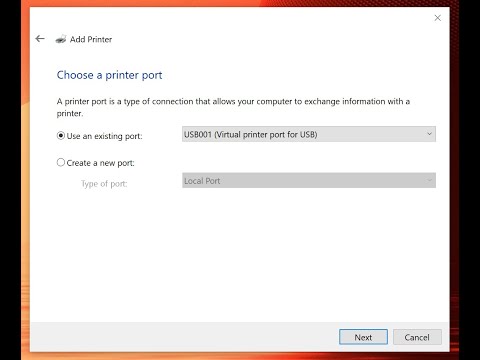Muusikahuvilistele, kes naudivad FLAC-vormingut, on pahameelt, et WMP-i või WMC-i puhul pole kohalikku toetust. Kui olete muusikaline entusiast, kes eelistab FLAC-vormingut, vaatame me Windows 7 Media Centeri ja Playeriga tuge.
Järgmises artiklis me kasutame 32-bitise versiooni Windows 7 Home Premium.
Laadige alla ja installige madFLAC v1.8
Esimene asi, mida me peame tegema, on alla laadida ja installida madFLAC v1.8 dekooder (allpool olev link). Fail lihtsalt unzip ja käivitage install.bat…


Kõigi toimingute kontrollimiseks avage WMP-iga üks teie FLAC-failidest ja saate järgmise kirja. Märkige kast Ärge küsige minult seda laiendit uuesti ja klõpsake Jah.


Kustuta praegune muusikaraamatukogu
Aga mis siis, kui soovite lisada kogu oma kogumiku FLAC-failidest Raamatukogu? Kui teil on see vaikimisi muusikapleierina juba seadistatud, peame kahjuks praeguse teegi eemaldama ja andmebaasi kustutama. Parim viis Windows 7 muusikakogu haldamiseks on WMP-i kaudu 12.
Kuna me ei soovi arvutis laule kustutada, peame WMP-i avama, vajutage "Alt + T" ja navigeerige Tools / Options Library.

Nüüd tühjendage märkeruut kast Kustuta failid arvutist, kui need on raamatukogust kustutatud ja klõpsake OK.

Nüüd oma Raamatukogus klõpsa "Ctrl + A", et tõsta esile kõik Raamatus olevad laulud, seejärel vajuta "Kustuta" klahvi. Kui teil on teie kogus palju laule (nagu meie süsteemis) näete kogu selle teabe kogumisel järgmist dialoogi.

Pärast kõigi andmete kogumist veenduge, et see oleks raadionupp Kustuta ainult raamatukogust on märgitud ja klõpsake nuppu OK.

Jällegi näete lahingu kustutamise ajal tööprotsessi akent.

Praegune andmebaas kustutatakse
Nüüd peame tagama, et me alustame värskest. Meediumipleierist välja lülitatakse, siis järgime põhimõtteliselt samu juhiseid. Geek tõi välja WMP-raamatukogu kinnitamise.
Klõpsake nupul Start ja sisestage teenused.msc otsingukasti ja vajuta Enter.

Nüüd kerige ja lõpetage teenus nimega Windows Media Player võrgu jagamise teenus.

%USERPROFILE%Local SettingsApplication DataMicrosoftMedia Player
Jällegi on peamine kustutatav fail CurrentDatabase_372.wmdb, kuid kui soovite, saate need kõik kustutada. Kui teil on muret nende failide kustutamise pärast, siis kindlasti varundage need kõigepealt tagasi.




SoftPointeri silt Toega plugin
Kuigi meil oli võimalus saada FLAC-faile WMP-vormingus ja WMC-s mängimiseks, on veel üks täiendav SoftPoineri lisavarustus. See võimaldab FLAC-i (ja muud failivormingud) Raamatukogus on palju lihtsam. See on pikk nimi, kuid see on efektiivne -M4a / FLAC / Ogg / Ape / Mpc tag toetus plugin Media Player ja Media Center (link allpool). Lihtsalt installige see, nõustudes vaikeseadetega, ja teil oleks hea meel, et te tegite.




Album Art
Üks hoiatus on see, et mõned meie albumid ei näita ühtegi taustapilti. Kuid tavaliselt võime seda saavutada, paremklõpsates albumi ja valides Leidke albumi info.



Järeldus
Kuigi Windows 7 Media Centeris ja mängijal on see FLAC-failide esitamiseks mitu sammu, tundub see pärast selle seadistamist tõesti hästi toimiv.
Me pole seda 64-bitise masinaga proovinud, kuid protsess peaks olema sarnane, kuid võite veenduda, et kasutatavad koodekid on 64-bitised. Oleme kindlad, et seal on ka teisi meetodeid, mida mõned teist kasutavad, ja kui see jätab meile kommenteerida ja meile sellest rääkida.
Uuendamine: Tänu lugejale Pavel Chikulaevile, et ta märkis, et selle meetodi kasutamine ei lase teil rajad edasi / tagasi kerida ega näidata teekonna pikkust. Loodetavasti on keegi seal seal parandatud?
Laadige alla madFlac V1.8
Soft4inter Media Player ja Media Center M4a / FLAC / Ogg / Ape / Mpc Tag Support Plugin